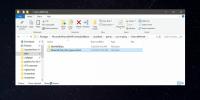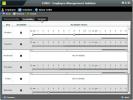Tilikuva-ms-kuvan purkaminen BMP: hen Windows 10: ssä
Kun sinun on asetettava profiilikuva, yhteystietovalokuva tai a taustakuva Windows 10: ssä, yksinkertainen PNG- tai JPEG-tiedosto tekee tempun. Windows 10 ei pakota sinua käyttämään tiettyä tiedostomuotoa kuville ja toimii yleisimpien kanssa. Kun asetat kuvan profiilikuvaksi, Windows 10 muuntaa sen toiseksi tiedostotyypiksi: accountpicture-ms. Tätä tiedostotyyppiä ei voida helposti muuntaa PNG- tai JPEG-tiedostoksi, ja on vaikea käyttää sitä mihinkään muuhun, ellei sinulla ole siitä kopiota. Jos sinun on poistettava tilikuva-ms-kuva, sinun on käytettävä kutsuttua sovellusta AccountPicConverter.
AccountPicConverter luotiin juuri tätä tarkoitusta varten. Se voi purkaa tilikuva-ms-kuvan BMP-tiedostoon. Näin se toimii.
Etsi tiliprofiilikuva
Ennen kuin voit purkaa tilikuva-ms-kuvan BMP-tiedostoon, sinun on ensin löydettävä se. Nämä kuvat tallennetaan kunkin järjestelmässäsi määritetyn käyttäjän käyttäjäkansioon. Avaa Win + R -pikanäppäin avataksesi ruutu ja kirjoittamalla siihen seuraava. Vaihtoehtoisesti voit avata File Explorerin ja liittää alla olevan osoitteen sijaintipalkkiin.
% AppData% \ Microsoft \ Windows \ AccountPictures
Kopioi tämän kansion kuvat työpöydällesi tai mihin tahansa kansioon, jossa haluat työskennellä.

Pura tilikuva-ms-kuva
Lataa AccountPicConverter Githubista ja siirrä EXE samaan kansioon, johon kopioit profiilikuvat.
Avaa komentorivi normaalilla käyttöoikeuksilla, ja siirry kansioon profiilikuvien ja sovelluksen EXE-tiedoston avulla cd-komennolla.
esimerkki
cd "C: \ Users \ fatiw \ Desktop"
Kun olet kansiossa, suorita seuraava komento;
Syntaksi
AccountPicConverter.exe -nimi-of-image.accountpicture-ms
esimerkki
AccountPicConverter.exe f2953df1a0bdd323.accountpicture-ms
Komennon suorittaminen vie vain sekunnin ja puretut kuvat tallennetaan samaan kansioon, jossa olet. Heillä on BMP-tiedostotunniste ja sama nimi kuin alkuperäisellä accountpicture-ms-tiedostolla.

Tämä toimii vain nykyisen asettamasi profiilikuvan suhteen. Kansio, jossa kuva sijaitsee, ei säilytä kopioita vanhemmista valokuvista. Jos kuitenkin siirryt Asetukset-sovelluksen Tilit-kohtaan, saatat nähdä vanhemman kuvan, jonka voit valita. Varoita, että kuvat eivät välttämättä ole kauan sitten, eikä ole mitään takeita siitä, että ne ovat siellä. Jos yrität noutaa vanhempaa kuvaa, kokeile kirjautuminen tilillesi Microsoftin verkkosivuilla. Muokkaa profiilia -vaihtoehto saattaa näyttää vanhemman kuvan.
Haku
Uusimmat Viestit
Kuinka asentaa karttoja Minecraft UWP Windows 10 -sovellukseen
Voit luoda Minecraftilla niin monta uutta maailmaa kuin haluat. Jok...
Luo yksinkertaisia valokuvakollaaseja helposti Windows 8: lla, jossa on viileä kollaasi
Valokuvakollaasit ovat mukavia. Ei odota, ne ovat itse asiassa maht...
Hallitse useiden vuorojen aikataulua ja työntekijöiden saatavuutta CURO: lla
CURO on Adobe Air -sovellus, joka tarjoaa yksinkertaisen työntekijö...